Suunto 9 Uporabniški priročnik
Navigacija
Smerna navigacija
Smerna navigacija je funkcija, ki jo lahko uporabljate na prostem za sledenje ciljni poti do lokacije, ki jo vidite ali ste jo videli na zemljevidu v smeri naprej. To funkcijo lahko uporabljate samostojno kot kompas ali skupaj s papirnatim zemljevidom.
Če nastavite razdaljo do cilja in nadmorsko višino med nastavitvijo smeri, lahko uro uporabite za navigacijo do ciljne lokacije.
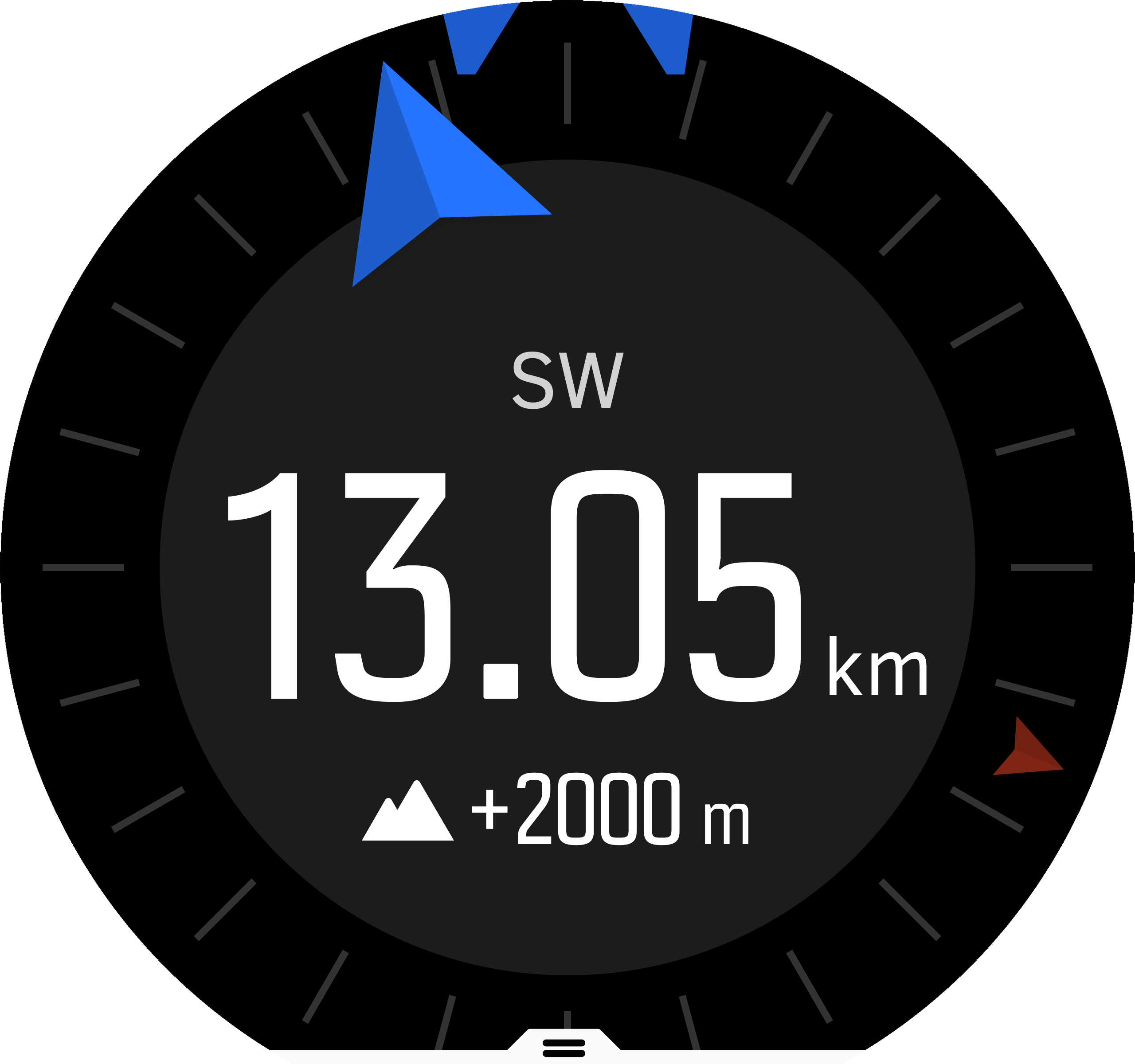
Za uporabo smerne navigacije med vadbo (na voljo samo za dejavnosti na prostem):
- Preden začnete beležiti vadbo, se pomaknite navzgor ali pritisnite spodnjo tipko, da odprete možnosti športnega načina.
- Tapnite Navigation ali pritisnite sredinsko tipko.
- Izberite Bearing
- Če je treba, umerite kompas tako, da sledite navodilom na zaslonu.
- Usmerite modro puščico na zaslonu proti ciljni lokaciji in pritisnite sredinsko tipko.
- Če ne poznate razdalje in nadmorske višine lokacije, izberite No
- Pritisnite sredinsko tipko, da potrdite nastavitev smeri in da se vrnete na možnosti za športni način.
- Če poznate razdaljo in nadmorsko višino lokacije, izberite Yes
- Vnesite razdaljo in nadmorsko višino lokacije.
- Pritisnite sredinsko tipko, da potrdite nastavitev smeri in da se vrnete na možnosti za športni način.
Za uporabo smerne navigacije brez vadbe:
- Pomaknite se do Navigation tako, da podrsate navzdol ali pritisnete zgornjo tipko.
- Izberite Bearing
- Če je treba, umerite kompas tako, da sledite navodilom na zaslonu.
- Usmerite modro puščico na zaslonu proti ciljni lokaciji in pritisnite sredinsko tipko.
- Če ne poznate razdalje in nadmorske višine lokacije, izberite No in sledite modri puščici do lokacije.
- Če poznate razdaljo in nadmorsko višino lokacije, izberite Yes
- Vnesite razdaljo in nadmorsko višino lokacije in sledite modri puščici do lokacije. Na zaslonu bosta prikazani vrednosti za preostalo razdaljo in nadmorsko višino do lokacije.
- Nastavite novo lokacijo tako, da podrsate navzgor ali da pritisnete spodnjo tipko.
- Ustavite navigacijo tako, da pritisnete zgornjo tipko.
Kompas
Ura Suunto 9 ima digitalni kompas, ki vam omogoča orientacijo glede na magnetni sever. Kompas s kompenzacijo nagiba omogoča pravilne odčitke, tudi če ni vodoravno poravnan.
Do kompasa lahko dostopate v zaganjalniku pod Navigation (Navigacija) » Compass (Kompas).
Zaslon kompasa vključuje naslednje informacije:
- Puščica, ki kaže smer magnetnega severa
- Smer gibanja glede na strani neba
- Smer gibanja v stopinjah
- Čas dneva (lokalni) ali stanje baterije; pogled spremenite z dotikom zaslona
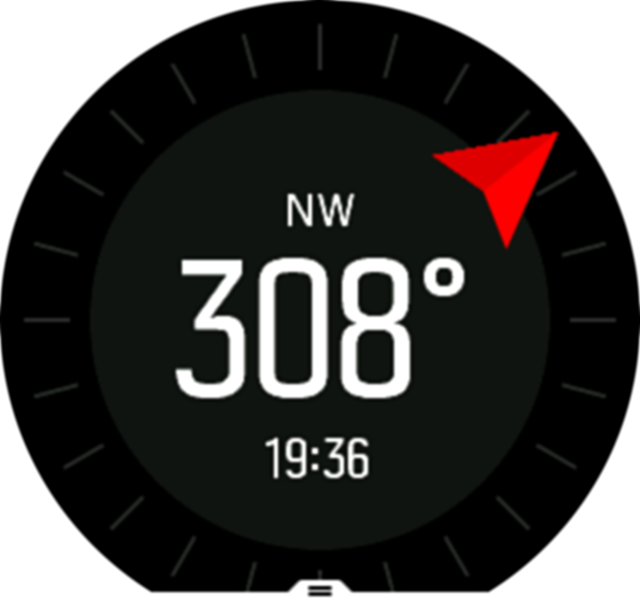
Za izhod iz kompasa podrsajte desno ali držite pritisnjeno sredinsko tipko.
Če na zaslonu s kompasom podrsate navzgor z dna zaslona ali pritisnete spodnjo tipko, se odpre seznam bližnjic. Te bližnjice omogočajo hiter dostop do dejanj med navigacijo, kot je preverjanje koordinat trenutne lokacije ali izbira poti za navigacijo.

Seznam bližnjic zaprete tako, da podrsate navzdol ali pritisnete zgornjo tipko.
Umerjanje kompasa
Če kompas ni umerjen, se izpiše poziv za umerjanje kompasa, ko odprete zaslon s kompasom.
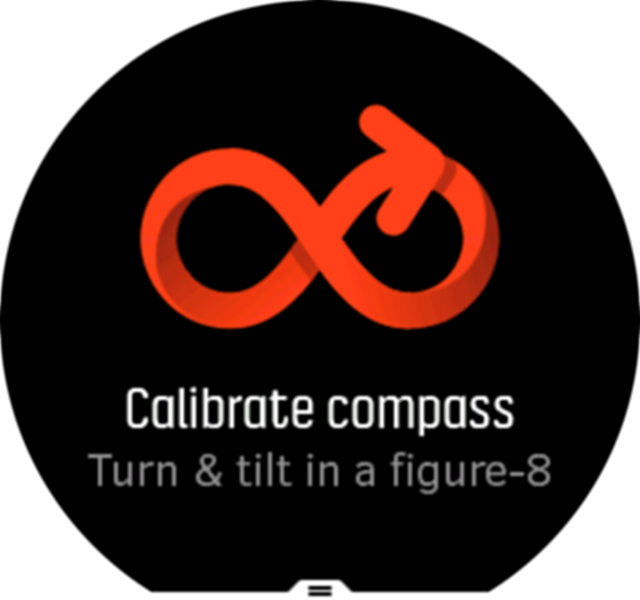
Če želite ponovno umeriti kompas, lahko umerjanje zaženete v nastavitvah pri možnosti Navigation » Navigation settings » Calibrate compass.
Nastavitev deklinacije
Nastavite natančno vrednost deklinacije, da zagotovite pravilne odčitke kompasa.
Papirnati zemljevidi kažejo pravi sever. Kompasi pa kažejo magnetni sever – območje nad Zemljo, kamor jih vleče njeno magnetno polje. Ker magnetni in pravi sever nista na istem mestu, morate nastaviti deklinacijo kompasa. Deklinacija je kot med magnetnim in pravim severom.
Vrednost deklinacije je navedena na večini zemljevidov. Položaj magnetnega severa se spreminja iz leta v leto, zato lahko najtočnejšo in najnovejšo vrednost odklona dobite na spletnih mestih, kot je www.magnetic-declination.com).
V nasprotju s tem so orientacijski zemljevidi narisani glede na magnetni sever. Če uporabljate orientacijski zemljevid, morate izklopiti popravek odklona, tako da vrednost odklona nastavite na 0 stopinj.
Vrednost odklona lahko spremenite v nastavitvah pri možnosti Navigation » Navigation settings » Declination.
Iskanje poti nazaj
Če uporabljate GPS med beleženjem dejavnosti, Suunto 9 samodejno shrani točko, kjer ste začeli vadbo. S funkcijo Find back (Iskanje poti nazaj), vas lahko Suunto 9 vodi do začetne točke.
funkcijo Find back (Iskanje poti nazaj) vklopite tako:
- Začnite vadbo, pri kateri uporabljate GPS.
- Podrsnite v levo ali pritisnite sredinsko tipko tolikokrat, da se prikaže zaslon za navigacijo.
- Podrsnite navzgor ali pritisnite spodnjo tipko, da odprete meni z bližnjicami.
Pomaknite se do Find back (Iskanje poti nazaj) in se dotaknite zaslona ali pritisnite sredinsko tipko, da izberete to funkcijo.
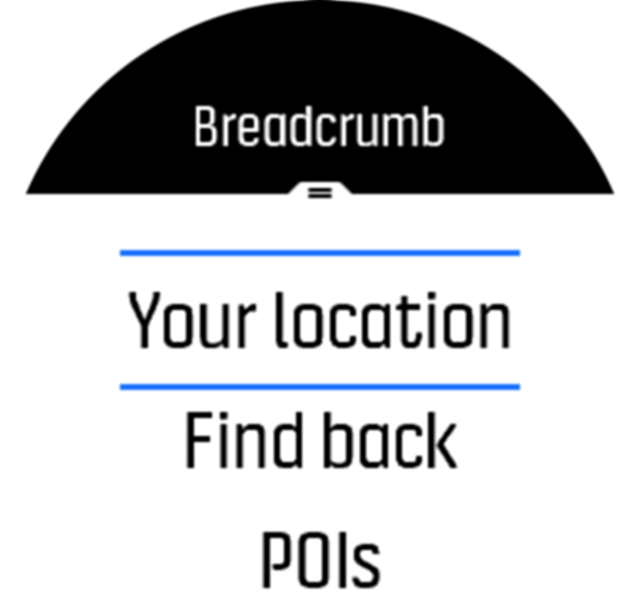
Navigacija do želene točke je prikazana kot zadnji zaslon v izbranem športnem načinu.
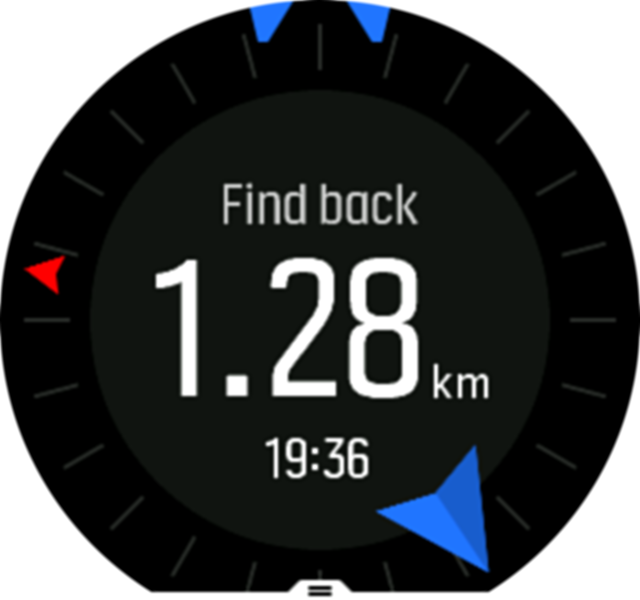
Če si želite ogledati dodatne podrobnosti o vašem trenutnem položaju:
- V pogledu za iskanje poti nazaj podrsnite navzgor ali pritisnite spodnjo tipko, da odprete meni z bližnjicami.
Izberite Details (Podrobnosti).
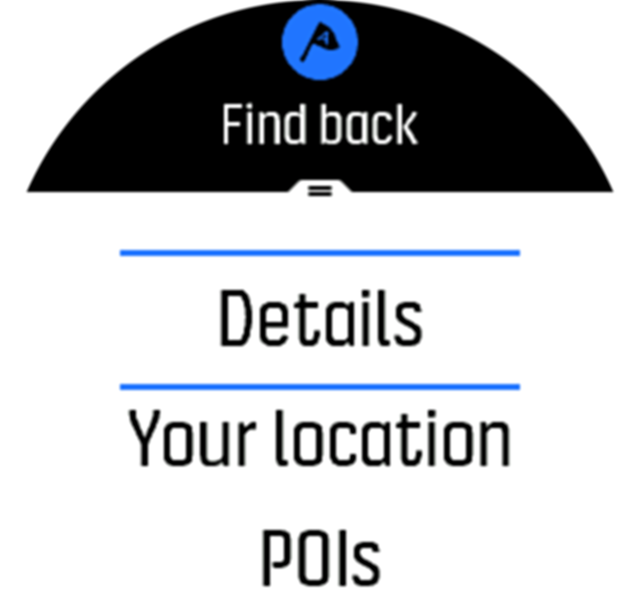
Podrsnite navzgor ali pritisnite spodnjo tipko, da se premaknete skozi seznam.
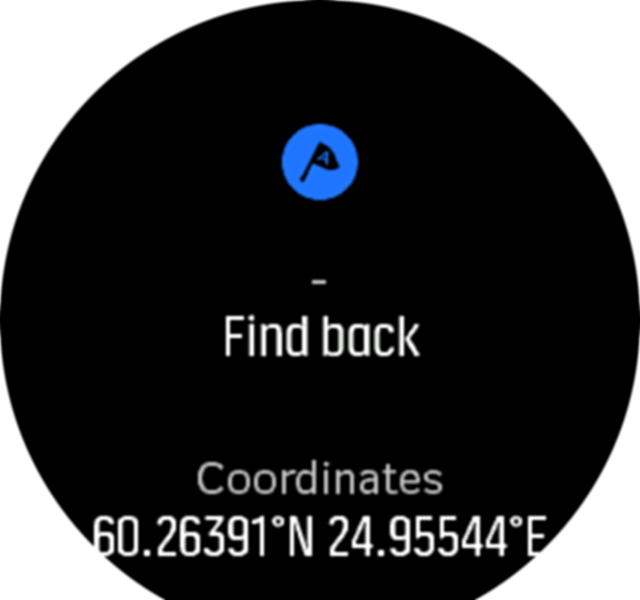
Pogled podrobnosti zaprete tako, da podrsnete v desno ali pritisnete sredinsko tipko.
Poti
Uro Suunto 9 lahko uporabite za navigacijo po poti. Pot načrtujete z aplikacijo Suunto in jo ob naslednji sinhronizaciji prenesete na uro.
Po poti navigirate tako:
- Podrsajte navzdol ali pritisnite zgornjo tipko, da odprete zaganjalnik.
Pomaknite se do Navigation in se dotaknite ikone ali pritisnite sredinsko tipko.
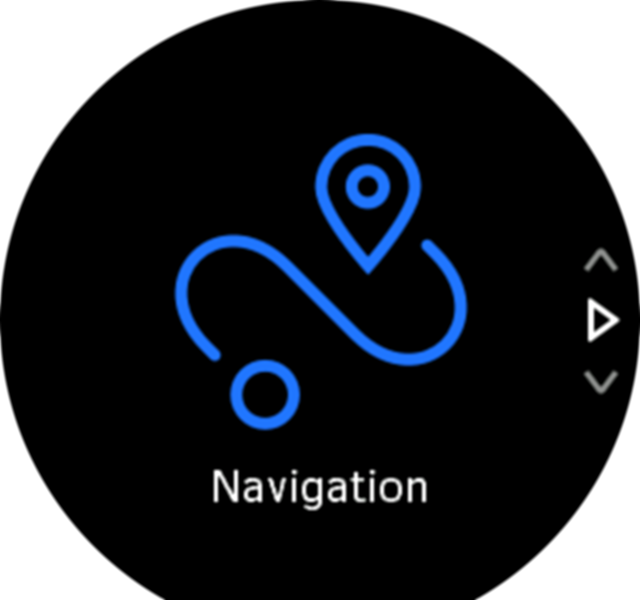
Pomaknite se do Routes in pritisnite sredinsko tipko, da odprete seznam poti.
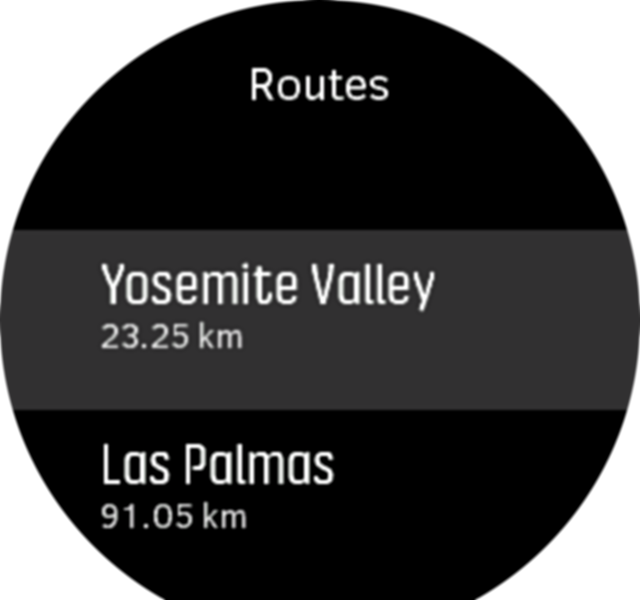
Pomaknite se do poti, po kateri želite navigirati, in pritisnite sredinsko tipko.
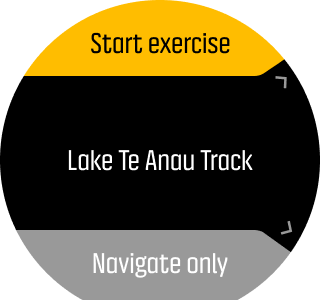
Izberite Start exercise, če želite uporabiti pot za vadbo ali izberite Navigate only, če želite po poti samo navigirati.
OPOMBA:Če samo navigirate po poti, se v aplikaciji Suunto ne bo nič shranilo ali zabeležilo.
- Če želite ustaviti navigacijo, znova pritisnite zgornjo tipko.
Če želite preklopiti med splošnim zemljevidom in podrobnejšim pogledom, se dotaknite zaslona.

Če želite v podrobnem pogledu povečati ali pomanjšati prikaz, se dotaknite zaslona ali držite pritisnjeno sredinsko tipko. Povečavo prilagodite z zgornjo in spodnjo tipko.
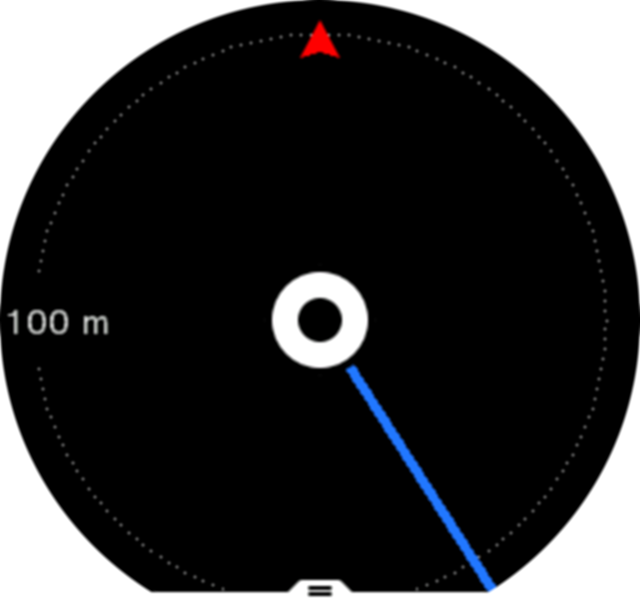
Če na zaslonu za navigacijo podrsate navzgor z dna zaslona ali pritisnete spodnjo tipko, se odpre seznam bližnjic. Te bližnjice omogočajo hiter dostop do dejanj med navigacijo, kot je shranjevanje trenutne lokacije ali izbira druge poti za navigacijo.
Vadbo je mogoče začeti tudi s seznama bližnjic. Če izberete Start exercise, se bo odprl meni športnih načinov in svojo vadbo boste lahko začeli beležiti. Če vadbo zaključite, se bo končala tudi navigacija.
Vsi športni načini z GPS-om imajo tudi možnost za izbiro poti. Glejte Navigacija med vadbo.
Vodenje do cilja
Ko navigirate po poti, vam ura pomaga ostati na pravi poti z dodatnimi obvestili.
Če na primer skrenete s poti za več kot 100 m (330 ft), vas ura obvesti, da niste na pravi poti. Prav tako vas obvesti, ko se vrnete na pot.
Ko dosežete točko na poti ali zanimivo točko, se na zaslonu izpišejo podatki o razdalji do naslednje točke na poti ali zanimive točke ter ocenjenem času, ki ga potrebujete do tja (ETE).
Če navigirate po poti, ki križa samo sebe, na primer takšni, kot je prikazana na sliki 8, in na razpotju napačno zavijete, ura predpostavlja, da ste namenoma krenili v drugo smer na poti. V tem primeru ura prikaže naslednjo točko na poti glede na trenutno, novo smer gibanja. Zato spremljajte sled opravljene poti, da boste med navigacijo po zapleteni poti zagotovo šli v pravo smer.
Navigacija »zavoj za zavojem«
Pri ustvarjanju poti v aplikaciji Suunto lahko aktivirate t. i. navigacijo »zavoj za zavojem«. Ko pot prenesete na uro in jo uporabljate za navigacijo, vam bo ura dajala navodila zavoj za zavojem ter vas z zvočnimi opozorili in informacijami obveščala, kdaj in v katero smer morate zaviti.
Navigacija zavoj za zavojem, ki uporablja tehnologijo Komoot
Če ste član storitve Komoot, lahko z njo poiščete ali načrtujete poti in jih s Suunto 9 sinhronizirate v aplikaciji Suunto. Poleg tega se bodo vadbe, ki ste jih zabeležili z uro, samodejno sinhronizirale s storitvijo Komoot.
Pri uporabi navigacije po poti z Suunto 9 skupaj s potmi Komoot, vam bo ura prikazovala navodila zavoj za zavojem ter vas z zvokom in besedilom opozorila, kdaj in v katero smer je treba zaviti.
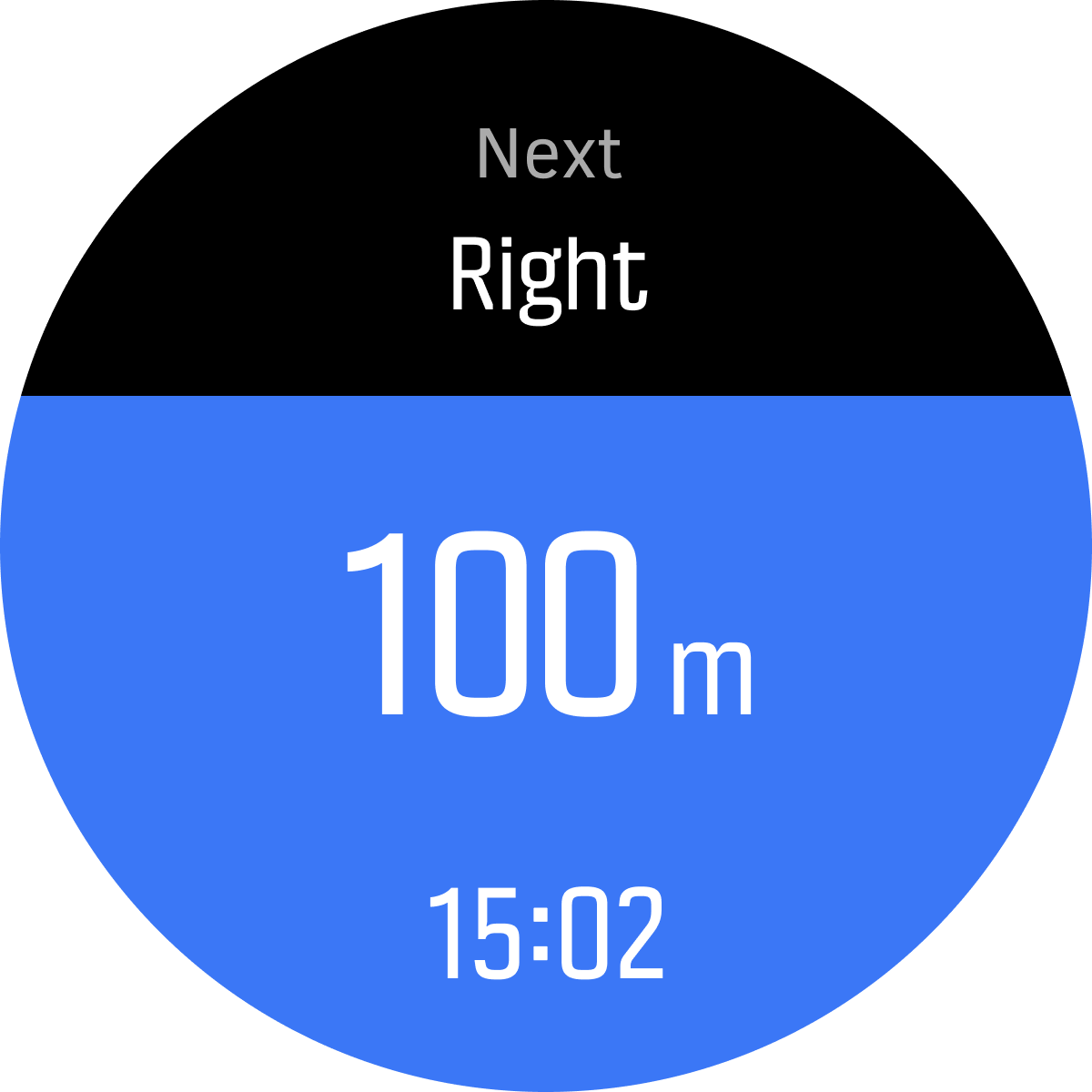
Uporaba navigacije »zavoj za zavojem«, ki uporablja tehnologijo Komoot:
- Registrirajte se na Komoot.com
- V aplikaciji Suunto izberite partnerske storitve.
- Izberite Komoot in se povežite s poverilnicami, ki ste jih vnesli pri registraciji Komoot.
Vse izbrane ali načrtovane poti (v Komoot imenovane »ture«) v storitvi Komoot se bodo samodejno sinhronizirale z aplikacijo Suunto, nato pa jih lahko preprosto prenesete na uro.
Sledite navodilom v poglavju Poti in izberite pot v storitvi Komoot, da bi prejemali navodila zavoj za zavojem.
Za več informacij o partnerstvu med družbama Suunto in Komoot glejte http://www.suunto.com/komoot
Komoot na Kitajskem trenutno ni na voljo.
Zanimive točke
Zanimiva točka je posebna lokacija, na primer mesto za kampiranje ali razgledna točka na poti, ki jo lahko shranite in pozneje navigirate do nje. V aplikaciji Suunto lahko na zemljevidu ustvarite zanimive točke, za katere ni nujno, da so na lokaciji označenih zanimivih točk. Zanimive točke na uri lahko ustvarite, tako da shranite trenutno lokacijo.
Vsako zanimivo točko opredeljujejo ti podatki:
- Ime zanimive točke
- Vrsta zanimive točke
- Datum in ura, ko je bila ustvarjena
- Zemljepisna širina
- Zemljepisna dolžina
- Nadmorska višina
Na uro lahko shranite do 250 zanimivih točk.
Dodajanje in brisanje zanimivih točk
Zanimivo točko lahko dodate na uro v aplikaciji Suunto, tako da shranite trenutno lokacijo neposredno na uri.
Če ste z uro na prostem in prispete na lokacijo, ki jo želite shraniti kot zanimivo točko, lahko lokacijo dodate neposredno v uri.
Dodajanje zanimive točke v uri:
- Podrsajte navzdol ali pritisnite zgornjo tipko, da odprete zaganjalnik.
- Pomaknite se do Navigation in se dotaknite ikone ali pritisnite sredinsko tipko.
- Podrsnite ali pritisnite spodnjo tipko, da se pomaknete navzdol do Your location in pritisnite sredinsko tipko.
- Počakajte, da ura aktivira GPS in poišče vašo lokacijo.
- Ko ura prikaže zemljepisno širino in dolžino, pritisnite zgornjo tipko, da shranite lokacijo kot zanimivo točko, in izberite vrsto zanimive točke.
- Privzeto ime zanimive točke je vrsta zanimive točke (s pripeto zaporedno številko). Ime lahko urejate pozneje v aplikaciji Suunto.
Brisanje zanimivih točk
Zanimivo točko odstranite, tako da jo izbrišete s seznama zanimivih točk na uri ali pa jo odstranite v aplikaciji Suunto.
Brisanje zanimive točke v uri:
- Podrsajte navzdol ali pritisnite zgornjo tipko, da odprete zaganjalnik.
- Pomaknite se do Navigation in se dotaknite ikone ali pritisnite sredinsko tipko.
- Podrsnite ali pritisnite spodnjo tipko, da se pomaknete navzdol do POIs in pritisnite sredinsko tipko.
- Pomaknite se do zanimive točke, ki jo želite izbrisati iz ure, in pritisnite sredinsko tipko.
- Pomaknite se na konec podrobnosti in izberite Delete.
Ko zanimivo točko izbrišete iz ure, še ni trajno izbrisana.
Če želite zanimivo točko trajno izbrisati, jo izbrišite v aplikaciji Suunto.
Navigacija do zanimive točke
Navigirate lahko do katere koli zanimive točke na seznamu zanimivih točk na uri.
Med navigacijo do zanimive točke ura uporablja GPS s polno močjo.
Kako navigirati do zanimive točke:
- Podrsajte navzdol ali pritisnite zgornjo tipko, da odprete zaganjalnik.
- Pomaknite se do Navigation (Navigacija) in se dotaknite ikone ali pritisnite sredinsko tipko.
- Pomaknite se do POIs (Zanimive točke) in pritisnite sredinsko tipko, da odprete seznam zanimivih točk.
- Pomaknite se do zanimive točke, do katere želite navigirati, in pritisnite sredinsko tipko.
- Za začetek navigacije pritisnite zgornjo tipko.
- Če želite ustaviti navigacijo, znova pritisnite zgornjo tipko.
Med navigacijo do zanimive točke sta na voljo dva pogleda:
- Pogled zanimive točke s prikazano smerjo in razdaljo do zanimive točke
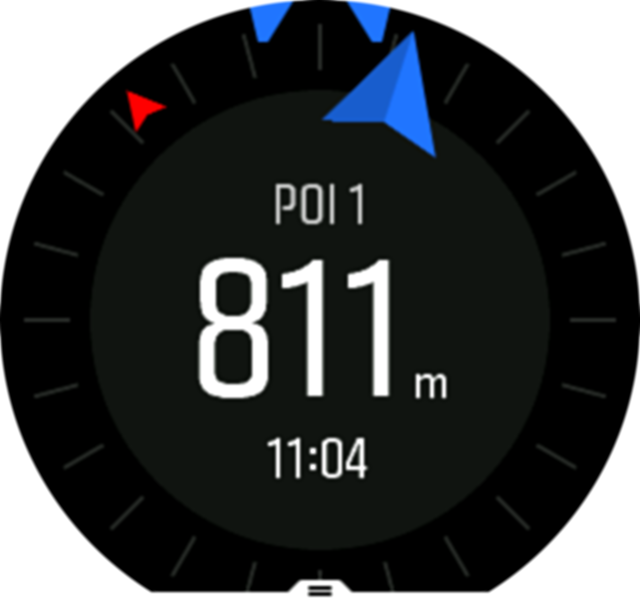
- Pogled zemljevida, ki prikazuje vašo trenutno lokacijo glede na zanimivo točko in pot za sledenje (pot, ki ste jo prepotovali)
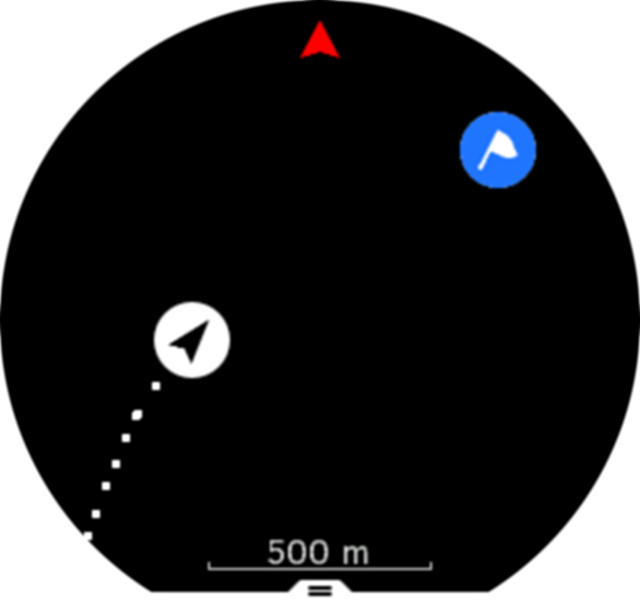
Med pogledoma preklapljate tako, da podrsate v levo ali desno ali pritisnete sredinsko tipko.
Ko je prikazan pogled zanimive točke, si lahko z dotikom zaslona v spodnji vrstici ogledate dodatne informacije, na primer višinsko razliko med trenutnim položajem in zanimivo točko, ocenjen čas prihoda (ETA) ali čas potovanja (ETE).
Na pogledu zemljevida so druge zanimive točke v bližini prikazane v sivi barvi. Če želite preklopiti med splošnim zemljevidom in podrobnejšim pogledom, se dotaknite zaslona. V podrobnem pogledu spreminjate povečavo tako, da pritisnete sredinsko tipko in nato povečate ali pomanjšate prikaz z zgornjo in spodnjo tipko.
Če med navigacijo podrsate navzgor z dna zaslona ali pritisnete spodnjo tipko, se odpre seznam bližnjic. Te bližnjice omogočajo hiter dostop do podatkov o zanimivi točki in dejanj, kot so shranjevanje trenutne lokacije, izbira druge zanimive točke, do katere želite navigirati, ali končanje navigacije.
Vrste zanimivih točk
V uri Suunto 9 so na voljo naslednje vrste zanimivih točk:
| splošna zanimiva točka, | |
| brlog (žival, za lov), | |
| začetek (začetek poti ali steze), | |
| velika divjad (žival, za lov), | |
| ptica (žival, za lov), | |
| stavba, dom, | |
| kavarna, hrana, restavracija, | |
| kamp, kampiranje, | |
| avtomobil, parkirišče, | |
| jama, | |
| pečina, hrib, gora, dolina, | |
| obala, jezero, reka, voda, | |
| križišče, | |
| urgenca, | |
| konec (konec poti ali steze), | |
| ribe, ribolovno mesto, | |
| gozd, | |
| iskanje zaklada, | |
| hostel, hotel, prenočišče, | |
| informacije, | |
| travnik, | |
| vrh, | |
| sledovi (živalski sledovi, za lov), | |
| cesta, | |
| skala, | |
| sledovi drgnjenja (živalski sledovi, za lov), | |
| odrgnina (živalski sledovi, za lov), | |
| strel (za lov), | |
| znamenitost, | |
| majhna divjad (žival, za lov), | |
| preža (za lov), | |
| steza, | |
| lovska kamera (za lov), | |
| slap. |